本阶段将继续接着前面的课程学习ZBrush4R8中文版的各个功能的应用,大家可以直接观看上面的视频进行学习,同时我也提供了本次课程的笔记,大家可以保留下来,以备平时用到的时候可以随时查找相关内容~!
课程大纲
几何菜单下命令讲解
-
如何添加细分
-
降低细分
-
提高细分
-
删除细分
-
冻结细分级别的基本应用
-
重建细分
-
将BPR转换为Geo
课程笔记

(几何菜单命令截图)
几何
降低分辨率(重点功能)
降低一级模型的细分,快捷键Shift D
提高分辨率(重点功能)
升高一级模型的细分,快捷键D
SDiv (重点功能)
当前细分级别
箱(重点功能)
使用模型适配外轮廓(尽可能让倒回Maya的模型在Smooth后的结构接近ZB高模效果)
恢复(重点功能)
将细分结构恢复到原始状态
删除低级(重点功能)
删除当前级别以下的低细分级别
删除高级(重点功能)
删除当前级别以上的高细分级别
冻结细分级别(重点功能)
暂时去除当前物体的细分以方便做一些不能有细分级别的操作,如在模型上插入笔刷
重建细分 (重点功能)
重新找回模型的细分级别(需模型是使用正常加Smooth得到的结果,如果在Maya中Smooth后删除了历史记录,还可以通过此命令找回)
将BPR转换为Geo(重点功能)
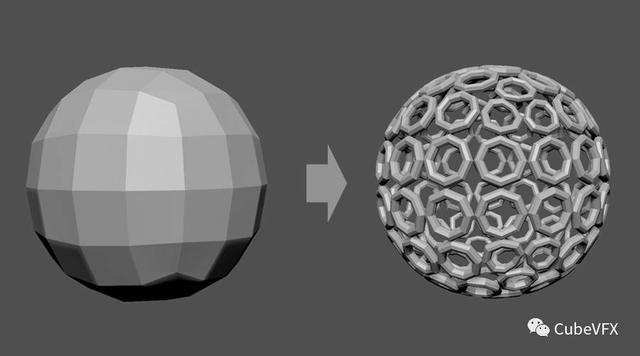
(BPR生成效果)
将BPR文件转换为实体模型(要使用此功能必须满足以下几个条件:1、勾上渲染菜单内渲染属性下的绘制MicroMesh微网格。2、使用工具菜单内几何选项卡下修改拓扑内的MicroMesh按钮添加一个用于布满网格的模型。默认使用上想要在场景中看到效果,必须渲染出来才能看到效果)在满足以上条件的情况下使用该功能就可以将渲染看到的效果转换为实体模型
划分(重点功能)
给模型增加细分(注意:只能在最高细分级别才可以增加细分。如果原始模型本身没有细分的情况下,会对单独显示或者有遮罩的情况下只会对当前可操作面进行细分)
Smt(重点功能)
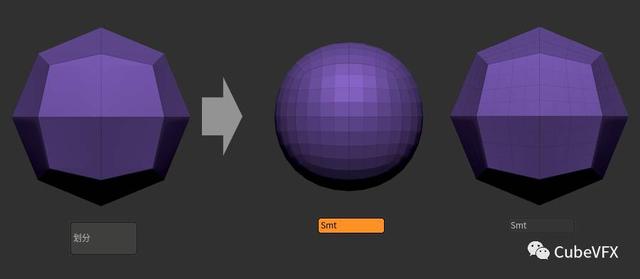
(使用Smt与不使用Suv区别)
对模型进行圆滑,如果勾掉只会添加细分不会修改造型
Suv(重点功能)
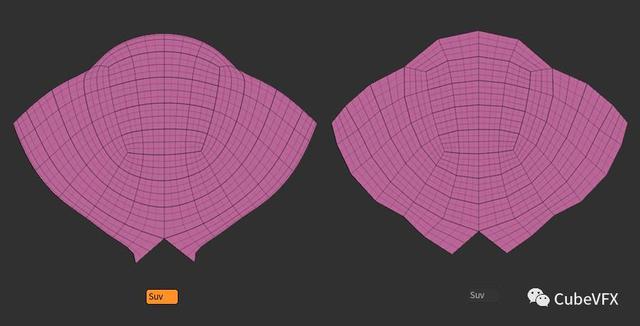
(使用SUV与不使用Suv区别)
在添加细分时将UV也同时进行细分(体现在导出高细分模型时UV的内部可以得到很好的过渡)
ReUV(重点功能)
重新计算UV,如果刚开始加细分时忘记勾选SUV命令,可以通过此按钮可以对UV细分,操作方法:如果需要UV是平滑的,需要勾上SUV按钮以后再点击ReUV,如果需要硬边UV,取消SUV按钮再点击ReUV命令
注:该模块内容比较重要,需非常熟练掌握才可在后期灵活应用

往期课程内容回顾
作者:龚建龙
〖特别声明〗:本文内容仅供参考,不做权威认证,如若验证其真实性,请咨询相关权威专业人士。如有侵犯您的原创版权或者图片、等版权权利请告知 wzz#tom.com,我们将尽快删除相关内容。

 微信扫一扫
微信扫一扫